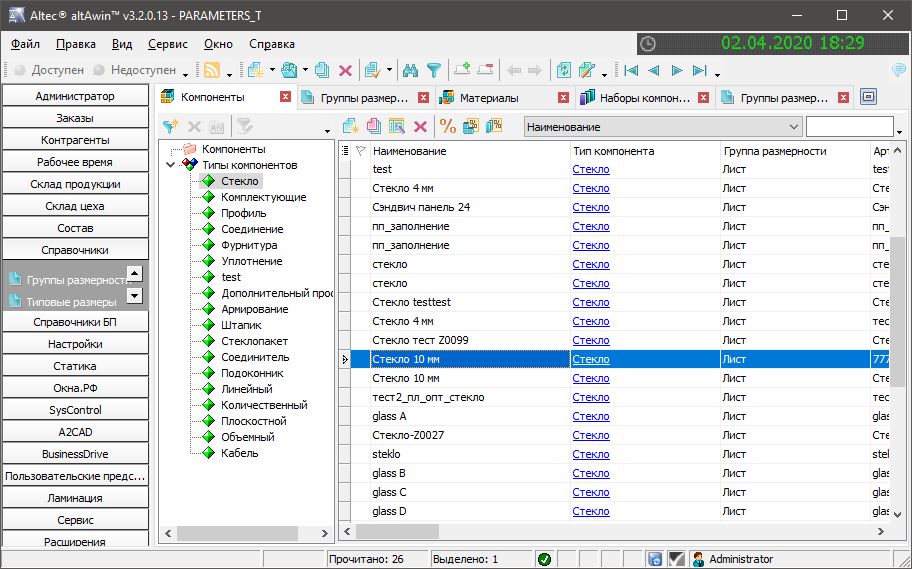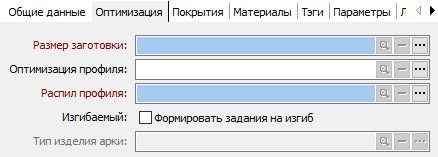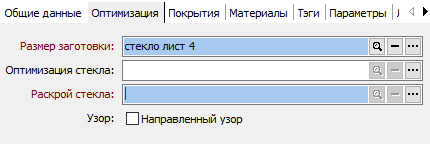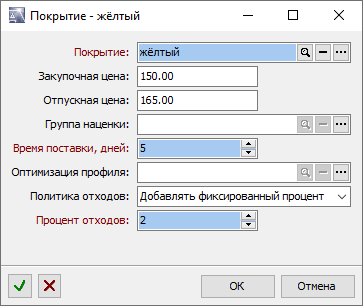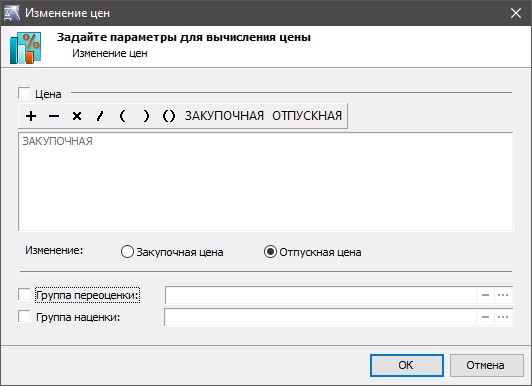Руководство по настройке altAwin:Компоненты
Компоненты
Справочник Компоненты является одним из наиболее часто используемых. Здесь содержится информация обо всех материалах, которые могут быть использованы для производства светопрозрачных конструкций. В справочник включаются все типы материалов: профиль, заполнение, фурнитура, дополнительные комплектующие. Отдельный компонент представляет рассчитываемый элемент спецификации изделия.
Подраздел состоит из двух областей:
- дерево компонентов, узлами которого выступают типы компонентов (см. РНА:Типы компонентов) и пользовательские фильтры; в корневой папке дерева Компоненты, от которой отстраиваются папки пользовательских фильтров, выводятся все заведённые компоненты.
- таблица артикулов, удовлетворяющих условию фильтрации, выбранному в дереве фильтров.
В таблице представлены компоненты, которые будут использоваться при расчёте изделий, сконструированных в программе altAwin, а также будут учитываться в разделе Склад компонентов.
В отдельном компоненте объединяются материалы поставщиков (см. РНА:Материалы), различающиеся по цене или по другим значимым полям: группа переоценки, артикул, цвет, текстура поверхности. Например один и тот же компонент может поставляться на склад разными поставщиками по разной цене и в разных упаковках.
Документ компонента
компонентОкно документа отдельного компонента (рис. 4.24) содержит следующие вкладки:
- Общие данные,
- Оптимизация,
- Покрытия,
- Материалы,
- Теги,
- Параметры,
- Лог цен,
- Вложения,
- Значения состава.
Вкладка Общие данные
На этой вкладке отображаются основные характеристики компонента.
На вкладке Общие данные размещены следующие поля:
- Наименование — полное наименование компонента. Наименование не определяет компонент однозначно, а служит лишь пояснением к артикулу и используется для заполнения поля Компонент в окне документа Значение состава (см. РНА:Значения состава#Определение элемента состава);
- Тип компонента — ссылка на элемент справочника РНА:типы компонентов; обязательное поле. Тип компонента может быть использован для группировки в отчётах.
- Группа размерности — ссылка на элемент справочника РНА:Группы размерности.
- Артикул — артикул компонента, однозначно определяющий данный компонент;
- Метка — метка компонента, может быть использована для фильтрации списков;
- Единица измерения — единица измерения, в которой будет вестись количественный расчёт для данной группы материалов; ссылка на элемент справочника РНА:Единицы измерения. Используется для расчёта цены и массы за объём:
- объём = количество * произведение значимых размеров;
- цена объёма в валюте = объём / множитель единицы измерения * цена;
- масса объёма = объём / множитель единицы измерения * удельный вес.
- Валюта — валюта, в которой указываются значения закупочной и отпускной цен; ссылка на элемент справочника РНА:Валюты. Используется для перевода цены компонента в базовую валюту программы.
- Закупочная цена — закупочная цена компонента;
- Отпускная цена — цена, по которой будет продаваться данный материал в указанной выше валюте
- Отпускная и закупочная цены используются для определения расчётных цен компонента в значениях состава:
- себестоимость (затраты) = (закупочная + % отхода) * коэффициент переоценки;
- себестоимость с наценкой = себестоимость * коэффициент наценки;
- продажная цена = отпускная цена либо себестоимость с наценкой.
- Группа переоценки — группа переоценки, устанавливающая скидку или наценку для компонента; ссылка на элемент справочника РНА:Группы переоценки;
- Группа наценки — ссылка на элемент справочника "Группы переоценки"; значение используется в качестве коэффициента наценки при расчёте себестоимости с наценкой;
- Процент отходов — средний процент отходов для компонентов данного типа. Значение используется при расчёте себестоимости компонента;
- Удельный вес — удельный вес единицы компонента (например, погонного метра профиля) указывается за объём, равный множителю единицы измерения. Используется для оценки веса конструкции в отчётных документах;
- Изображение — условное графическое изображение компонента (выбирается из подраздела Рисунки раздела Настройки; загружаются только те рисунки, которые имеют тип рисунка Эскиз материала; см. РНА:Рисунки). Рисунок компонента отображается в нижней части представления при установленном флаге Отображать миниатюры изображений в разделе Справочники->Компонеты диалогового окна Параметры (см. РПА:Параметры приложения).
- Комплектация заказа: Являетя комплектацией заказа — флаговый переключатель, указывающий на то, что данный компонент представляет собой часть комплектации заказа.Такие компоненты рассчитываются в составе изделия/услуги и при передаче заказа в производство попадают на участок комплектации согласно указанному Типу комплектации заказа. Компоненты комплектации, рассчитанные в составе изделия, независимо от способа его получения, приобретаются и отгружаются самостоятельно.
- Тип комплектации заказа — ссылка на элемент справочника РНА:Типы комплектации заказа; поле активно при установке флага Являетя комплектацией заказа.
- Продаваемый: Разрешён выбор в качестве позиции заказа — флаговый переключатель, позволяющий добавлять компонент в качестве позиции заказа; поле активно при установке флага Являетя комплектацией заказа
- Дилерский доступ: Запрещён дилеру выбор в качестве позиции заказа — флаговый переключатель отменяет действие флага Разрешён выбор в качестве позиции для дилера. При установке этого флага дилер не сможет выбирать данный компонент из списка и использовать его в качестве позиции заказа (после экспорта настроек из полной версии программы в дилерскую версию); поле активно при установке флага Являетя комплектацией заказа
- Склад: Учёт на складе — флаговый переключатель, позволяющий формировать приходы остатков и расходы объёмов при проведении сменных заданий.
- Списание с отходом: Расход по заданию на изготовление изделий — использовать процент отхода при расходе.
- Политика закупок — политика закупок определяет момент формирования потребности в пополнении склада и/или заказных материалов:
- нет — обработка потребностей происходит вне системы;
- пополнение — дозаказ до Оптимального количества, при достижении Минимального;
- под заказ — формирование потребности задолго до производства;
- Минимальное количество — минимальное количество, которое необходимо поддерживать на складе во избежание нехватки компонентов для производства. Значение этого параметра будет отображаться для проведенного материала в поле Минимальное количество подраздела Склад (РП).
- Оптимальное количество — значение, до которого необходимо дополнять количество компонентов, если на складе оно меньше или равно минимальному количеству (то есть значению поля Минимальное количество).
- Время поставки, дней — задаёт число дней для расчёта даты для формирования заказа поставщику;
- Норма заказа — Норма заказа компонента; ссылка на элемент справочника РНА:Типовые размеры; поле доступно при указании Группы размерности и выборе Политики закупок: Под заказ.
- Комментарий — текстовый комментарий.
Вкладка «Оптимизация»
На вкладке Оптимизация производятся настройки компонента, имеющие отношение к процессу оптимизации. Вкладка отображается для компонентов погонажных и листовых материалов и содержит отличающийся набор полей.
Доступность полей, имеющих отношение к оптимизации стекла или профиля, будет зависеть от типа разерности материала компонента.
- Размер заготовки — ссылка на элемент справочника Типоразмеры; выбирается из числа типоразмеров, принадлежащих группе размерности компонента, указанной на вкладке Общие данные.
- Оптимизация профиля — ссылка на элемент справочника РНА:Параметры оптимизации профиля.
- Распил профиля — ссылка на элемент справочника РНА:Параметры распила профиля.
- Оптимизация стекла — ссылка на элемент справочника РНА:Параметры оптимизации стекла.
- Раскрой стекла — ссылка на элемент справочника Параметры раскроя стекла.
- Изгибаемый: Формировать задания на изгиб — флаговый переключатель линейного компонента, позволяюший управлять созданием отдельного изделия арки.
- Тип изделия арки — ссылка на элемент справочника Типы производимых единиц. При расчёте состава изделия все детали изгибаемого компонента с рассчитанным радиусом объединяются в отдельное изделие указанного типа с признаком неотъемлемая часть, для которого сразу рассчитывается трудоёмкость (часть калькуляции Трудоёмкость гибки профиля)).
- Узор: Направленный узор — флаговый переключатель 2D-компонента, позволяюший управлять учётом направления рисунка в процессе плоскостной оптимизации (например, при раскрое рифлёного стекла); установленный флаг запрещает поворот при размещении на листе.
Вкладка Покрытия
На вкладке Покрытия перечисляются покрытия, допустимые для применения с данным компонентом.
В поле Тип покрытия определяется факт наличия покрытия и его растространённость на одну или обе стороны. Варианты выбора: Нет, Односторонее, Двустороннее.
Каждое покрытие характеризуется следующими параметрами:
- Покрытие — цвет или категория цветов для внутреннего и внешнего покрытий, выбираемые из соответствующих справочников. Возможность указания значения внутреннего или внешнего (но не обоих сразу) покрытия поволяет создавать односторонне покрываемые материалы.
- Закупочная цена;
- Отпусканая цена;
- Группа наценки — ссылка на элемента справочника Группы переоценки
- Время поставки, дней;
- Оптимизация профиля — ссылка на элемент справочника параметров оптимизации профиля; поле доступно для погонажных материалов;
- Оптимизация стекла — ссылка на элемент справочника параметров оптимизации стекла; поле доступно для листовых материалов; это и предыдущее поля используются для возможности переопределения соответствующих параметров компонента.
- Политика отходов — выбирается из списка Добавлять фиксированный процент, Включать остатки в стоимость, Не включать остатки в стоимость;
- Процент отходов — поле обязательно для заполнения, если в поле Политика отходов установлено значение Добавлять фиксированный процент.
Для погонажных компонентов также применимы параметры ламинации:
- Ширина внутренней плёнки, мм — ширина внутренней плёнки, применимо для двустороннего компонента;
- Ширина внешней плёнки, мм — ширина внешней плёнки, применимо для одностороннего компонента;
- Полноей покрытие: Полностью покрывать заготовку с включать излишек в стоимость заказа.
Для погонажных компонентов на вкладке также доступны поля:
- Допустима окраска фальца — флаг допустимости окраски фальца;
- Ширина окраски фальца — величина, на которую будет умножена длина заготовки для получения площади окраски (значение удваивается для импостов).
Вкладка Материалы
На вкладке Материалы в табличной форме отображается список материалов, связанных с данным компонентом. Материалы используются для формирования требований и пополнения запасов компонентов на этапе, предшествующим их выдаче в цех. (подробнее см. РНА:Материалы)
Вкладка Значения состава
На вкладке Значения состава отображаются значения состава, в которых использутся компоненты этого вида. Работа с разделом Значение состава описывается на соответствующей странице (см. РНА:Значения состава)
Параметры
На вкладке Парметры в формате ключ — значение отображаются индивидуальные параметры компонента.
Вкладка Лог цен»
На вкладке Лог цен в табличной форме отображается история изменений цен на данный компонент.
Вкладка «Вложения»
На вкладке Вложения перечислены вложения к документу компонента. Детально работа с вложениями описана в руководстве для пользователя (РПА:Правила работы с вложениями).
Вкладка Наборы
На вкладке Наборы в табличной форме представлен перечень наборов, которые включают данный компонент в свой состав.
Вкладка Услуги
На вкладке Услуги в табличной форме представлен перечень услуг, которые включают данный компонент в свой состав.
Групповые операции над компонентами
Чтобы одновременно у нескольких компонентов произвести изменение групп переоценки, наценки или выполнить переоценку, требуется:
- выбрать в таблице требуемые записи компонентов;
- на панели инструментов представления нажать на одну из кнопок действия:
- в открывшемся списке групп переоценки выбрать необходимую запись;
- При этом у всех выбранных компонентов будет установлена выбранная группа переоценки (наценки).
Команда ![]() (Переоценить) предоставляет более широкие возможности и позволяет менять одновременно обе группы переоценки и цену на артикул. При вызове данной команды открывается окно Изменение цен (см. рис. 4.34).
(Переоценить) предоставляет более широкие возможности и позволяет менять одновременно обе группы переоценки и цену на артикул. При вызове данной команды открывается окно Изменение цен (см. рис. 4.34).
Чтобы изменить поле, необходимо отметить соответствующий флажок. Флажки Группа переоценки (группы) и Группа переоценки (материала) аналогичны описанным выше командам.
При изменении цены артикула требуется включить флажок Цена, указать, какую именно цену вы хотите изменить, и в области редактирования создать формулу вычисления. При этом можно использовать числовые константы, арифметические операторы и две переменные: ЗАКУПОЧНАЯ и ОТПУСКНАЯ.
Доступность в дилерских версиях
Представление Компоненты недоступно в дилерских версиях приложения.